AutoIT自动化测试进阶(自动化测试框架实例:图表数据采集)
- 格式:docx
- 大小:845.94 KB
- 文档页数:4
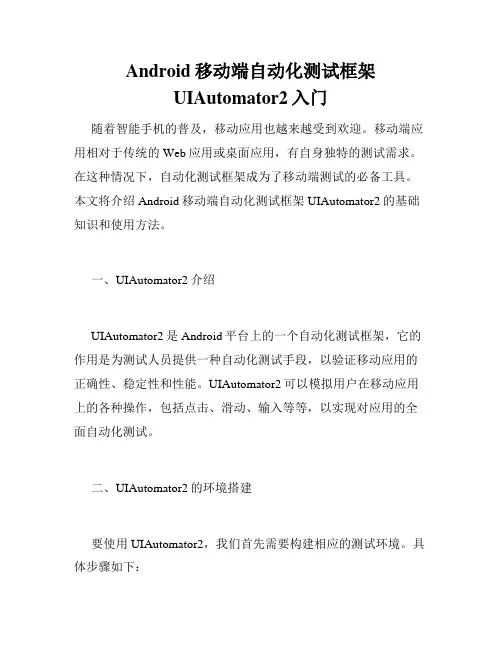
Android移动端自动化测试框架UIAutomator2入门随着智能手机的普及,移动应用也越来越受到欢迎。
移动端应用相对于传统的Web应用或桌面应用,有自身独特的测试需求。
在这种情况下,自动化测试框架成为了移动端测试的必备工具。
本文将介绍Android移动端自动化测试框架UIAutomator2的基础知识和使用方法。
一、UIAutomator2介绍UIAutomator2是Android平台上的一个自动化测试框架,它的作用是为测试人员提供一种自动化测试手段,以验证移动应用的正确性、稳定性和性能。
UIAutomator2可以模拟用户在移动应用上的各种操作,包括点击、滑动、输入等等,以实现对应用的全面自动化测试。
二、UIAutomator2的环境搭建要使用UIAutomator2,我们首先需要构建相应的测试环境。
具体步骤如下:1. 安装Android SDK,并配置环境变量。
2. 下载UIAutomator2的源代码。
3. 根据源代码中的README文档,进行所需的编译和安装。
三、UIAutomator2的使用1. 创建测试脚本使用UIAutomator2进行自动化测试需要编写相应的测试脚本。
测试脚本是由Java编写的,并可以使用Android Studio进行编辑和调试。
下面是一个简单的测试脚本:```import androidx.test.uiautomator.By;import androidx.test.uiautomator.UiDevice;public class MyTest {public static void main(String[] args) throws Exception {UiDevice device = UiDevice.getInstance();device.pressHome();device.findObject(By.text("Chrome")).click();device.findObject(By.res("com.android.chrome:id/search_box_text")).c lick();device.findObject(By.res("com.android.chrome:id/search_box_text")).s etText("UIAutomator2");device.pressEnter();}}```这个脚本的功能是启动Chrome浏览器,并在浏览器中搜索“UIAutomator2”。
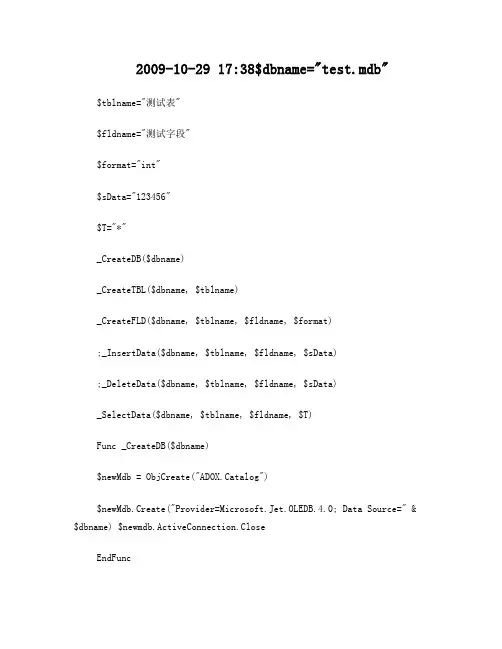
2009-10-29 17:38$dbname="test.mdb"$tblname="测试表"$fldname="测试字段"$format="int"$sData="123456"$T="*"_CreateDB($dbname)_CreateTBL($dbname, $tblname)_CreateFLD($dbname, $tblname, $fldname, $format);_InsertData($dbname, $tblname, $fldname, $sData);_DeleteData($dbname, $tblname, $fldname, $sData)_SelectData($dbname, $tblname, $fldname, $T)Func _CreateDB($dbname)$newMdb = ObjCreate("ADOX.Catalog")$newMdb.Create("Provider=Microsoft.Jet.OLEDB.4.0; Data Source=" & $dbname) $newmdb.ActiveConnection.CloseEndFuncFunc _CreateTBL($dbname, $tblname)$addtbl = ObjCreate("ADODB.Connection")$addTbl.Open("Provider=Microsoft.Jet.OLEDB.4.0; Data Source=" & $dbname)$addTbl.Execute("CREA TE TABLE " & $tblname)$addtbl.CloseEndFuncFunc _CreateFLD($dbname, $tblname, $fldname, $format)$addfld = ObjCreate("ADODB.Connection")$addfld.Open("Provider=Microsoft.Jet.OLEDB.4.0; Data Source=" & $dbname)$addfld.Execute("ALTER TABLE " & $tblname & " ADD " & $fldname & " " & $format) $addfld.CloseEndFuncFunc _InsertData($dbname, $tblname, $fldname, $sData)$addfld = ObjCreate("ADODB.Connection")$addfld.Open("Provider=Microsoft.Jet.OLEDB.4.0; Data Source=" & $dbname)$addfld.Execute("Insert Into " & $tblname & " (" & $fldname & ") " & "V ALUES ("&$sData&")")$addfld.CloseEndFuncFunc _DeleteData($dbname, $tblname, $fldname, $sData)$addfld = ObjCreate("ADODB.Connection")$addfld.Open("Provider=Microsoft.Jet.OLEDB.4.0; Data Source=" & $dbname)$addfld.Execute("Delete From " & $tblname & " Where " & $fldname & " = " &$sData)$addfld.CloseEndFuncFunc _SelectData($dbname, $tblname, $fldname, $T)$addfld = ObjCreate("ADODB.Connection")$addfld.Open("Provider=Microsoft.Jet.OLEDB.4.0; Data Source=" & $dbname)$RS =ObjCreate("ADODB.Recordset")$RS.ActiveConnection = $addfld$RS.Open ("Select "&$T & " From " & $tblname )msgbox(0,"",$RS.Fields(0).Name)msgbox(0,"",$RS.Fields(0).V alue)$addfld.CloseEndFunc以下是循环读取表记录的例子$tempData=""while not $rs.eof and not $rs.bofif @error =1 Then ExitLoop$tempData=$tempData&($RS.Fields("value").V alue)&"|"$rs.movenextWEnd几个自定义函数都是通过ObjCreate("ADODB.Connection")来实现的(创建库使用的是ObjCreate("ADOX.Catalog"))使用sql语句的完整过程:$pro = ObjCreate("ADODB.Connection")$pro.Open("Provider=Microsoft.Jet.OLEDB.4.0; Data Source=" & $dbname)$pro.Execute(sql)$pro.Close例子。
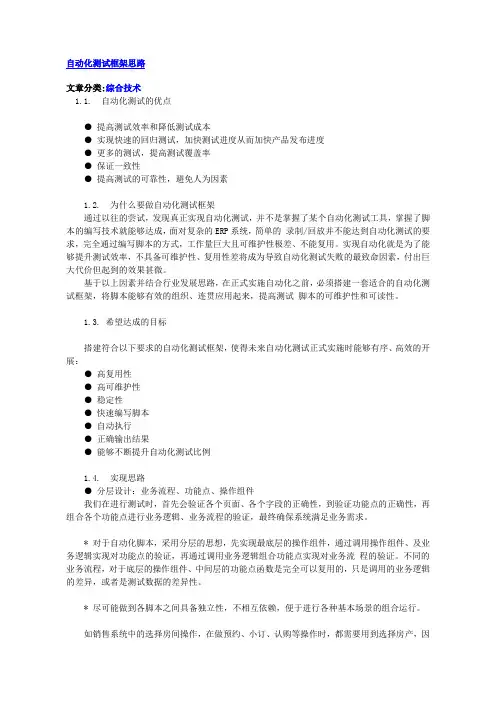
自动化测试框架思路文章分类:综合技术1.1. 自动化测试的优点● 提高测试效率和降低测试成本● 实现快速的回归测试,加快测试进度从而加快产品发布进度● 更多的测试,提高测试覆盖率● 保证一致性● 提高测试的可靠性,避免人为因素1.2. 为什么要做自动化测试框架通过以往的尝试,发现真正实现自动化测试,并不是掌握了某个自动化测试工具,掌握了脚本的编写技术就能够达成,面对复杂的ERP系统,简单的录制/回放并不能达到自动化测试的要求,完全通过编写脚本的方式,工作量巨大且可维护性极差、不能复用。
实现自动化就是为了能够提升测试效率,不具备可维护性、复用性差将成为导致自动化测试失败的最致命因素,付出巨大代价但起到的效果甚微。
基于以上因素并结合行业发展思路,在正式实施自动化之前,必须搭建一套适合的自动化测试框架,将脚本能够有效的组织、连贯应用起来,提高测试脚本的可维护性和可读性。
1.3. 希望达成的目标搭建符合以下要求的自动化测试框架,使得未来自动化测试正式实施时能够有序、高效的开展:● 高复用性● 高可维护性● 稳定性● 快速编写脚本● 自动执行● 正确输出结果● 能够不断提升自动化测试比例1.4. 实现思路● 分层设计:业务流程、功能点、操作组件我们在进行测试时,首先会验证各个页面、各个字段的正确性,到验证功能点的正确性,再组合各个功能点进行业务逻辑、业务流程的验证,最终确保系统满足业务需求。
* 对于自动化脚本,采用分层的思想,先实现最底层的操作组件,通过调用操作组件、及业务逻辑实现对功能点的验证,再通过调用业务逻辑组合功能点实现对业务流程的验证。
不同的业务流程,对于底层的操作组件、中间层的功能点函数是完全可以复用的,只是调用的业务逻辑的差异,或者是测试数据的差异性。
* 尽可能做到各脚本之间具备独立性,不相互依赖,便于进行各种基本场景的组合运行。
如销售系统中的选择房间操作,在做预约、小订、认购等操作时,都需要用到选择房产,因此可以将选择房产做为一个公共的操作组件,详细描述选择房产的操作步骤,在测试新增预约、新增小订、新增认购等功能点时都需要调用到选择房产的操作组件,只是业务的校验逻辑与所选择的数据不一致。
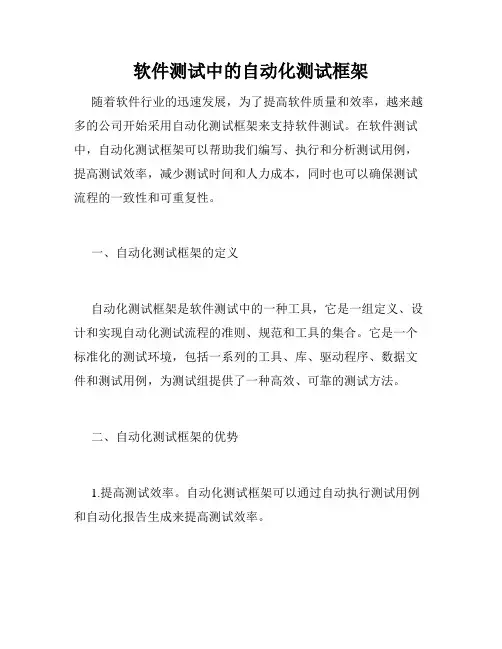
软件测试中的自动化测试框架随着软件行业的迅速发展,为了提高软件质量和效率,越来越多的公司开始采用自动化测试框架来支持软件测试。
在软件测试中,自动化测试框架可以帮助我们编写、执行和分析测试用例,提高测试效率,减少测试时间和人力成本,同时也可以确保测试流程的一致性和可重复性。
一、自动化测试框架的定义自动化测试框架是软件测试中的一种工具,它是一组定义、设计和实现自动化测试流程的准则、规范和工具的集合。
它是一个标准化的测试环境,包括一系列的工具、库、驱动程序、数据文件和测试用例,为测试组提供了一种高效、可靠的测试方法。
二、自动化测试框架的优势1.提高测试效率。
自动化测试框架可以通过自动执行测试用例和自动化报告生成来提高测试效率。
2.减少测试时间。
自动化测试框架可以节省测试时间,减少测试工程师的劳动力成本。
3.确保测试的一致性和可重复性。
自动化测试框架可以确保测试过程中的一致性,使测试结果可重复,提高测试团队的信任度。
4.减少测试成本。
自动化测试框架可以节省测试成本,提高测试效率。
三、自动化测试框架的组成部分1.测试用例开发工具。
自动化测试框架必须包含一些测试用例开发工具,以支持测试用例的编写和维护。
2.测试执行引擎。
测试执行引擎是框架的核心组件之一,用于管理、配置和运行测试用例。
3.测试数据管理。
测试数据管理部分包括测试数据和测试结果的存储和管理。
测试数据和测试结果的存储应当使得测试结果更加精准、人性化,并方便测试分析和性能优化。
4.测试报告与分析工具。
测试报告与分析工具能够为测试团队提供清晰的结果视图、缺陷分析和测试结果的可视化。
四、自动化测试框架的种类1.数据驱动类型的自动化测试框架数据驱动类型的自动化测试框架是测试过程的一种自动化工具,主要利用各种数据输入来构造测试用例,提高测试效率;2.关键字驱动类型的自动化测试框架关键字驱动类型的自动化测试框架是自动化测试的一种非常广泛的方式,它通过标识关键字,定义测试用例的执行顺序,从而执行测试用例和验证测试结果;3.混合类型的自动化测试框架混合类型的自动化测试框架是一种折中的方法,它将数据驱动和关键字驱动的优点结合到一起,形成一种更加全面、灵活的自动化测试框架。
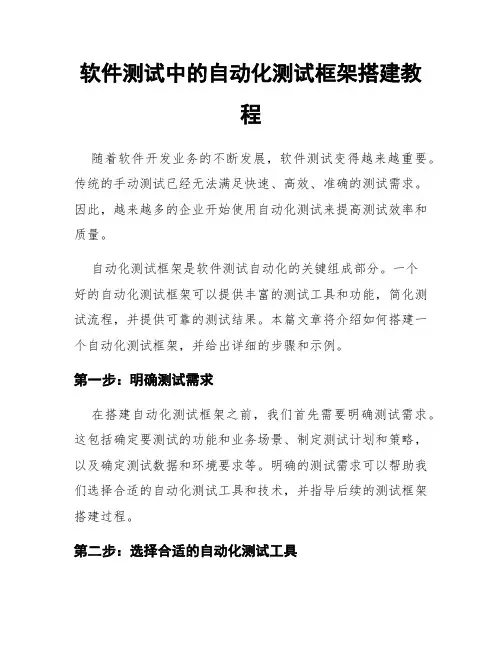
软件测试中的自动化测试框架搭建教程随着软件开发业务的不断发展,软件测试变得越来越重要。
传统的手动测试已经无法满足快速、高效、准确的测试需求。
因此,越来越多的企业开始使用自动化测试来提高测试效率和质量。
自动化测试框架是软件测试自动化的关键组成部分。
一个好的自动化测试框架可以提供丰富的测试工具和功能,简化测试流程,并提供可靠的测试结果。
本篇文章将介绍如何搭建一个自动化测试框架,并给出详细的步骤和示例。
第一步:明确测试需求在搭建自动化测试框架之前,我们首先需要明确测试需求。
这包括确定要测试的功能和业务场景、制定测试计划和策略,以及确定测试数据和环境要求等。
明确的测试需求可以帮助我们选择合适的自动化测试工具和技术,并指导后续的测试框架搭建过程。
第二步:选择合适的自动化测试工具根据测试需求,我们需要选择合适的自动化测试工具。
市面上有许多成熟的测试工具可供选择,如Selenium、Appium、Jenkins等。
这些工具提供了各种功能和特性,例如UI自动化测试、性能测试、持续集成等。
根据需求和预算,选择最适合项目的测试工具。
第三步:准备测试环境在搭建自动化测试框架之前,我们需要准备好测试环境。
这包括安装测试工具所需的软件和硬件环境,以及配置好测试所需的数据库、服务器和网络环境等。
测试环境的准备要确保测试工具和被测试系统之间的无障碍通信,并保证测试数据的真实性和可用性。
第四步:设计测试框架结构在搭建自动化测试框架之前,我们需要进行框架结构的设计。
一个好的测试框架应该具备可扩展性、可维护性、可重复使用性和可靠性。
根据测试需求和测试工具的特性,设计出适合项目的测试框架结构,并定义好测试用例、测试数据、测试任务等。
第五步:编写测试脚本在设计好测试框架结构后,我们需要根据测试用例编写测试脚本。
测试脚本是实现自动化测试的关键部分,它用于模拟用户操作、执行测试任务和验证测试结果。
根据所选测试工具的语法和命令,编写出高效、可靠的测试脚本,并确保脚本的可读性和可维护性。
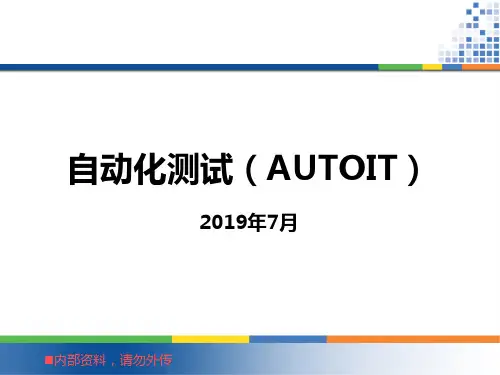
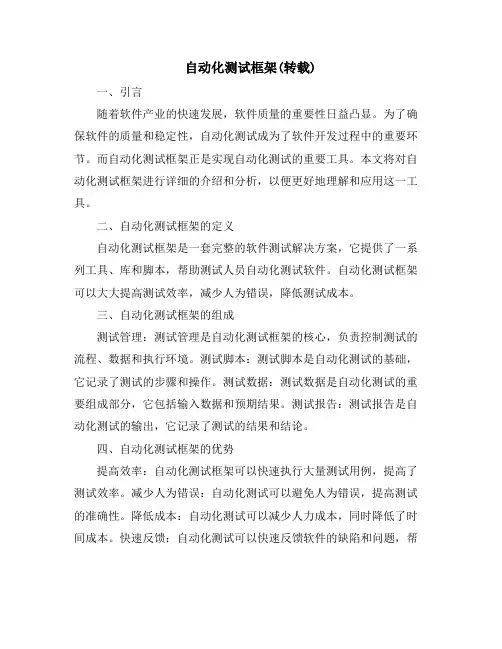
自动化测试框架(转载)一、引言随着软件产业的快速发展,软件质量的重要性日益凸显。
为了确保软件的质量和稳定性,自动化测试成为了软件开发过程中的重要环节。
而自动化测试框架正是实现自动化测试的重要工具。
本文将对自动化测试框架进行详细的介绍和分析,以便更好地理解和应用这一工具。
二、自动化测试框架的定义自动化测试框架是一套完整的软件测试解决方案,它提供了一系列工具、库和脚本,帮助测试人员自动化测试软件。
自动化测试框架可以大大提高测试效率,减少人为错误,降低测试成本。
三、自动化测试框架的组成测试管理:测试管理是自动化测试框架的核心,负责控制测试的流程、数据和执行环境。
测试脚本:测试脚本是自动化测试的基础,它记录了测试的步骤和操作。
测试数据:测试数据是自动化测试的重要组成部分,它包括输入数据和预期结果。
测试报告:测试报告是自动化测试的输出,它记录了测试的结果和结论。
四、自动化测试框架的优势提高效率:自动化测试框架可以快速执行大量测试用例,提高了测试效率。
减少人为错误:自动化测试可以避免人为错误,提高测试的准确性。
降低成本:自动化测试可以减少人力成本,同时降低了时间成本。
快速反馈:自动化测试可以快速反馈软件的缺陷和问题,帮助开发人员及时修复。
可扩展性:自动化测试框架可以适应不同的项目和环境,具有良好的可扩展性。
五、自动化测试框架的挑战与解决方案技术难题:自动化测试框架需要解决如何模拟人的操作、如何处理复杂的交互等问题。
解决方案:采用成熟的自动化技术,如Selenium、Appium等,同时结合UI和API的自动化测试。
维护成本高:随着软件的更新迭代,自动化测试脚本可能需要进行大量的修改和维护。
解决方案:采用数据驱动的测试方法,将测试逻辑和数据分离,降低脚本的维护成本。
测试覆盖率不足:由于时间和资源的限制,很难覆盖所有的用户场景和边界条件。
解决方案:采用基于风险的测试策略,优先覆盖高风险的功能和场景。
无法处理非功能性测试:如性能、安全和可用性等。
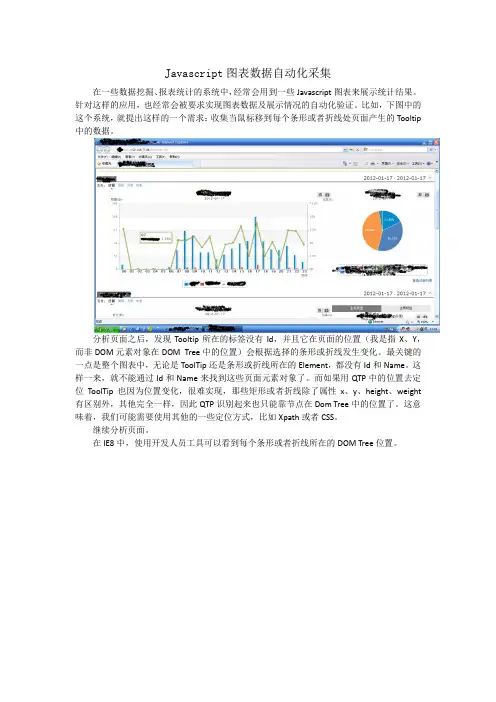
Javascript图表数据自动化采集在一些数据挖掘、报表统计的系统中,经常会用到一些Javascript图表来展示统计结果。
针对这样的应用,也经常会被要求实现图表数据及展示情况的自动化验证。
比如,下图中的这个系统,就提出这样的一个需求:收集当鼠标移到每个条形或者折线处页面产生的Tooltip 中的数据。
分析页面之后,发现Tooltip所在的标签没有Id,并且它在页面的位置(我是指X、Y,而非DOM元素对象在DOM Tree中的位置)会根据选择的条形或折线发生变化。
最关键的一点是整个图表中,无论是ToolTip还是条形或折线所在的Element,都没有Id和Name。
这样一来,就不能通过Id和Name来找到这些页面元素对象了。
而如果用QTP中的位置去定位ToolTip也因为位置变化,很难实现,那些矩形或者折线除了属性x、y、height、weight 有区别外,其他完全一样,因此QTP识别起来也只能靠节点在Dom Tree中的位置了。
这意味着,我们可能需要使用其他的一些定位方式,比如Xpath或者CSS。
继续分析页面。
在IE8中,使用开发人员工具可以看到每个条形或者折线所在的DOM Tree位置。
可以看到这些条形或者折线都位于一个标签为<shape>的节点中。
然而通过FireFox中的FireBug,看到的又是另外一番景象。
可以看到所有的条形和折线都位于<rect>标签中。
看到这里,我们就应该有这样的一种意识,这个页面会因为Javascript在不同浏览器渲染出现差别,可能存在兼容性或者性能方面的问题。
事实上,在做自动化测试的时候就已经发现了这个页面在IE系列浏览器中存在严重的前端性能问题。
在实现一个自动化测试需求或者一条自动化测试用例时(我是指实现),往往要经历分析需求或者用例,分析页面,然后设计方案,最后才实现脚本。
下面设计方案,如何去收集Tooltip中的数据。
方案一:使用AutoIT的MouseMove方法在图表上移动鼠标光标,触发页面的MouseOver 事件,当产生Tooltip时,就获取这个ToolTip对象及节点中的数据。
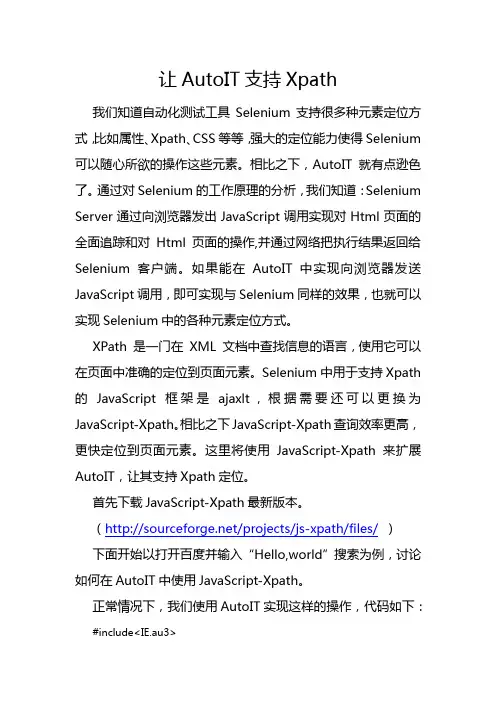
让AutoIT支持Xpath我们知道自动化测试工具Selenium支持很多种元素定位方式,比如属性、Xpath、CSS等等,强大的定位能力使得Selenium 可以随心所欲的操作这些元素。
相比之下,AutoIT就有点逊色了。
通过对Selenium的工作原理的分析,我们知道:Selenium Server通过向浏览器发出JavaScript调用实现对Html页面的全面追踪和对Html页面的操作,并通过网络把执行结果返回给Selenium客户端。
如果能在AutoIT中实现向浏览器发送JavaScript调用,即可实现与Selenium同样的效果,也就可以实现Selenium中的各种元素定位方式。
XPath 是一门在XML 文档中查找信息的语言,使用它可以在页面中准确的定位到页面元素。
Selenium中用于支持Xpath 的JavaScript框架是ajaxlt,根据需要还可以更换为JavaScript-Xpath。
相比之下JavaScript-Xpath查询效率更高,更快定位到页面元素。
这里将使用JavaScript-Xpath来扩展AutoIT,让其支持Xpath定位。
首先下载JavaScript-Xpath最新版本。
(/projects/js-xpath/files/)下面开始以打开百度并输入“Hello,world”搜索为例,讨论如何在AutoIT中使用JavaScript-Xpath。
正常情况下,我们使用AutoIT实现这样的操作,代码如下:#include<IE.au3>$oIE = _IECreate("")$Input = _IEGetObjById($oIE,"kw")$Btn = _IEGetObjById($oIE,"su")$Input.innertext="Hello,World"$Btn.click会使用到_IEGetObjById、_IEGetObjByName这样简单的定位方法,可是一旦元素的Id与Name这样的属性不存在的时候,就比较难定位了。
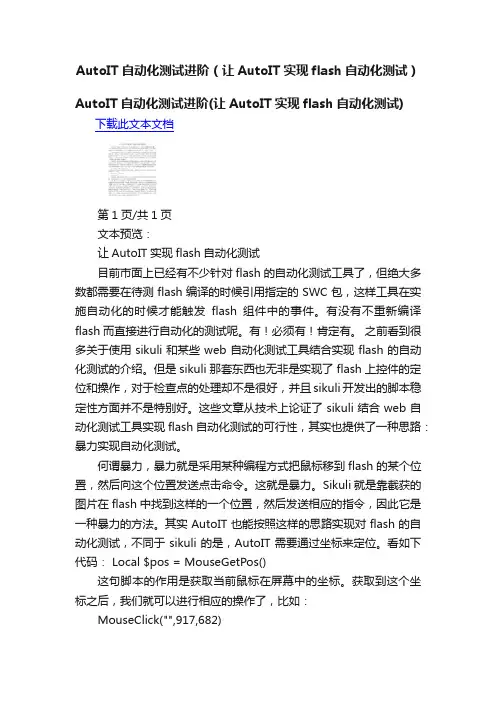
AutoIT自动化测试进阶(让AutoIT实现flash自动化测试)AutoIT自动化测试进阶(让AutoIT实现flash自动化测试) 下载此文本文档第1页/共1页文本预览:让AutoIT实现flash自动化测试目前市面上已经有不少针对flash的自动化测试工具了,但绝大多数都需要在待测flash编译的时候引用指定的SWC包,这样工具在实施自动化的时候才能触发flash组件中的事件。
有没有不重新编译flash而直接进行自动化的测试呢。
有!必须有!肯定有。
之前看到很多关于使用sikuli和某些web自动化测试工具结合实现flash的自动化测试的介绍。
但是sikuli那套东西也无非是实现了flash上控件的定位和操作,对于检查点的处理却不是很好,并且sikuli开发出的脚本稳定性方面并不是特别好。
这些文章从技术上论证了sikuli结合web自动化测试工具实现flash自动化测试的可行性,其实也提供了一种思路:暴力实现自动化测试。
何谓暴力,暴力就是采用某种编程方式把鼠标移到flash的某个位置,然后向这个位置发送点击命令。
这就是暴力。
Sikuli就是靠截获的图片在flash中找到这样的一个位置,然后发送相应的指令,因此它是一种暴力的方法。
其实AutoIT也能按照这样的思路实现对flash的自动化测试,不同于sikuli的是,AutoIT需要通过坐标来定位。
看如下代码: Local $pos = MouseGetPos()这句脚本的作用是获取当前鼠标在屏幕中的坐标。
获取到这个坐标之后,我们就可以进行相应的操作了,比如:MouseClick("",917,682)send("abcd")也就是说,我们可以先使用MouseGetPos()来获取到所有需要点击或者操作的控件的位置。
然后使用MouseClick、send等实现具体的操作。
至此,像sikuli一样使用AutoIT实现了对flash的操作。
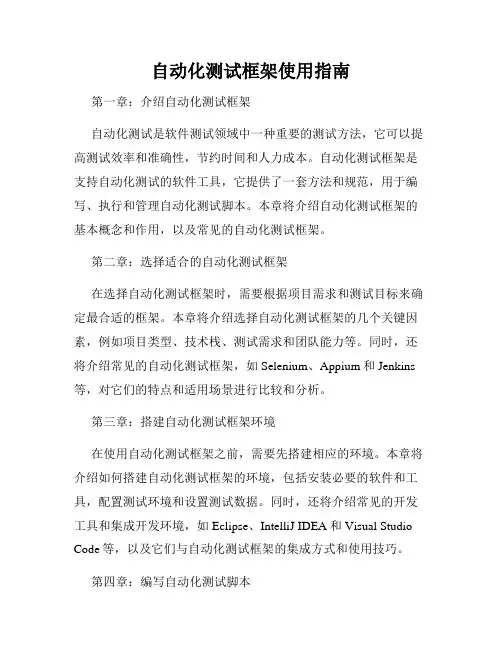
自动化测试框架使用指南第一章:介绍自动化测试框架自动化测试是软件测试领域中一种重要的测试方法,它可以提高测试效率和准确性,节约时间和人力成本。
自动化测试框架是支持自动化测试的软件工具,它提供了一套方法和规范,用于编写、执行和管理自动化测试脚本。
本章将介绍自动化测试框架的基本概念和作用,以及常见的自动化测试框架。
第二章:选择适合的自动化测试框架在选择自动化测试框架时,需要根据项目需求和测试目标来确定最合适的框架。
本章将介绍选择自动化测试框架的几个关键因素,例如项目类型、技术栈、测试需求和团队能力等。
同时,还将介绍常见的自动化测试框架,如Selenium、Appium和Jenkins 等,对它们的特点和适用场景进行比较和分析。
第三章:搭建自动化测试框架环境在使用自动化测试框架之前,需要先搭建相应的环境。
本章将介绍如何搭建自动化测试框架的环境,包括安装必要的软件和工具,配置测试环境和设置测试数据。
同时,还将介绍常见的开发工具和集成开发环境,如Eclipse、IntelliJ IDEA和Visual Studio Code等,以及它们与自动化测试框架的集成方式和使用技巧。
第四章:编写自动化测试脚本自动化测试脚本是自动化测试框架中最重要的组成部分,也是实现自动化测试的核心。
本章将介绍如何编写自动化测试脚本,包括测试用例设计、元素定位和断言等。
同时,还将介绍常见的编程语言和脚本语言,如Java、Python和JavaScript等,以及它们在自动化测试框架中的应用和技巧。
第五章:执行和管理自动化测试执行和管理自动化测试是自动化测试框架中的重要环节,它涉及到测试的执行、结果的收集和报告的生成等。
本章将介绍如何执行和管理自动化测试,包括测试套件的管理、并行执行和持续集成等。
同时,还将介绍常见的测试管理工具和持续集成工具,如TestNG、Jenkins和Travis CI等,以及它们的功能和使用方法。
第六章:自动化测试框架的扩展和定制自动化测试框架通常具有一定的灵活性和可扩展性,可以根据项目需求进行扩展和定制。
自动化测试框架以及分层介绍
自动化测试框架以及分层介绍:自动化测试框架是指根据预定规则和流程,通过对被测系统进行模拟操作并自动生成测试报告,来实现自动化测试的软件工具。
其中,除了自动化测试框架本身,一些跟持续集成相关的辅助平台也会对自动化测试有很大的帮助。
比如CI 可以进行交付件部署、测试调度;源代码平台可管理产品和测试脚本的代码;依赖管理器一般是针对某种语言类库的依赖管理工具,比如用nexus管理公司员工开发的。
2020年以后,通用自动化测试框架包括Selenium、Appium、Cypress、Robot Framework 等;在Java语言下,自动化测试框架包括JUnit、TestNG、JMeter、RestAssured等;在Python 语言下,自动化测试框架包括pytest、unittest、behave、locust等。
而分层架构是运用最为广泛的架构模式,几乎每个软件系统都需要通过层(Layer)来隔离不同的关注点(Concern Point),以此应对不同需求的变化,使得这种变化可以独立进行。
此外,分层架构模式还是隔离业务复杂度与技术复杂度的利器。
常见的分层架构包括MVC、MVVM、MVP等。
另外在数据仓库设计中,良好的分层设计能够让整个数据体系更容易被理解和使用,一般分为原始数据层、清洗加工层、业务计算层和应用层。
自动化测试框架总结在当今的软件开发领域,自动化测试已经成为了不可或缺的一部分。
它不仅能够提高测试效率,还能增强测试的准确性和可靠性。
而一个好的自动化测试框架则是实现高效自动化测试的关键。
接下来,让我们深入探讨一下自动化测试框架。
自动化测试框架,简单来说,就是为了便于编写、维护和执行自动化测试用例而构建的一套架构和规则。
它就像是一个有序的“工具箱”,里面装满了各种工具和方法,帮助测试人员更轻松、更高效地完成测试任务。
一个优秀的自动化测试框架通常具备以下几个重要的特性。
首先是可维护性。
随着时间的推移,软件的需求和功能会不断变化,测试用例也需要相应地更新和调整。
一个具有良好可维护性的框架能够让测试人员轻松地修改和扩展测试用例,而不会引入过多的复杂性和错误。
其次是可读性。
清晰易读的测试代码和架构能够让新加入的团队成员快速理解和上手,减少培训成本和沟通障碍。
再者是可复用性。
框架中的组件和模块应该能够在不同的项目和测试场景中重复使用,避免重复开发,提高工作效率。
然后是稳定性。
在长时间的运行和大量的测试执行过程中,框架应该能够稳定可靠地工作,不出现频繁的错误和崩溃。
常见的自动化测试框架类型主要有以下几种。
基于数据驱动的框架,它将测试数据与测试逻辑分离。
这样一来,我们可以使用不同的数据集来运行相同的测试逻辑,大大增加了测试的覆盖范围和灵活性。
比如,对于一个登录功能的测试,我们可以准备多组不同的用户名和密码组合,然后通过框架自动执行这些数据的测试。
基于关键字驱动的框架,它将测试操作抽象为关键字,并通过配置文件或表格来定义测试步骤。
这种框架使得测试用例更易于理解和维护,即使是非技术人员也能够编写和理解测试步骤。
还有基于模块驱动的框架,它将测试功能划分为不同的模块,每个模块负责特定的测试任务。
这种框架有利于代码的组织和管理,提高了代码的可读性和可维护性。
在实际的项目中选择合适的自动化测试框架,需要综合考虑多个因素。
项目的规模和复杂度是首要考虑的因素之一。
自动化测试框架使用说明自动化测试框架是一种用于执行自动化测试的工具或平台。
它提供了一系列的功能和功能,帮助测试人员在测试过程中更高效地创建和管理测试脚本,并提供了丰富的测试报告和结果分析功能。
以下是关于如何使用自动化测试框架的使用说明。
一、选择合适的自动化测试框架:1. 考虑语言和技术:选择一个适合你的团队的编程语言和技术。
常见的自动化测试框架有Selenium、Appium、JUnit等。
根据项目的需求和技术栈,选择最合适的自动化测试框架。
2. 考虑平台兼容性:确保自动化测试框架支持项目所需的平台和操作系统。
例如,如果项目是一个Web应用程序,那么选择一个支持各种浏览器的自动化测试框架。
二、安装和配置自动化测试框架:2.配置环境:根据自动化测试框架的要求,配置所需的环境变量和依赖项。
例如,配置浏览器驱动程序的路径、配置运行测试所需的测试数据等。
三、创建测试脚本:1.设置测试环境:在测试脚本的开头,设置所需的测试环境。
例如,启动浏览器、连接到应用程序的数据库等。
2.编写测试步骤:编写测试脚本的主要部分,包括测试的各个步骤和验证点。
根据需求,使用自动化测试框架提供的API和函数,模拟用户与应用程序的交互,例如点击按钮、填写表单等。
3.添加断言:在测试步骤中,添加断言来验证测试的预期结果。
断言可以是比较实际结果与预期结果的值,或者验证一些元素的存在与否。
自动化测试框架通常提供了断言函数和工具,使得断言更加方便和可读。
四、执行测试脚本:1.执行单个脚本:在命令行或集成开发环境中,执行测试脚本的命令。
自动化测试框架将启动测试的环境,执行脚本的各个步骤,并记录测试结果。
2.执行多个脚本:为了更好地管理和组织测试用例,可以使用测试套件来执行多个测试脚本。
测试套件是一个包含多个脚本的集合,通过指定套件名称或配置文件来运行。
五、生成测试报告和分析结果:1.生成测试报告:自动化测试框架通常提供了生成测试报告的功能。
自动化测试框架(转载)自动化测试框架(转载)引言概述:自动化测试框架是软件测试中的重要组成部分,它能够提高测试效率、降低测试成本,并确保软件质量。
本文将介绍自动化测试框架的定义、优势以及常见的五个部分:测试脚本开发、测试数据管理、测试执行与结果分析、错误处理和报告生成。
一、测试脚本开发:1.1 脚本语言选择:选择适合项目的脚本语言,如Python、Java等。
根据项目需求和开发团队的技术背景,选择易于维护和扩展的脚本语言。
1.2 脚本编写规范:制定统一的脚本编写规范,包括命名规则、注释要求、代码结构等。
规范的脚本编写能够提高代码的可读性和可维护性。
1.3 脚本框架设计:设计合理的脚本框架,包括模块化设计、关键字驱动等。
良好的脚本框架能够提高脚本的复用性和可扩展性。
二、测试数据管理:2.1 数据准备:根据测试需求,准备测试数据。
测试数据可以包括输入数据、预期结果、边界值等。
合理的数据准备能够模拟真实场景,提高测试覆盖率。
2.2 数据管理:建立数据管理系统,包括数据录入、存储、更新和删除等功能。
数据管理系统能够方便地管理测试数据,提高数据的可用性和一致性。
2.3 数据驱动:使用数据驱动的方式进行测试,将测试数据与测试脚本分离。
数据驱动能够提高测试的灵活性和可维护性。
三、测试执行与结果分析:3.1 测试执行环境:搭建适合项目的测试执行环境,包括硬件设备、操作系统、测试工具等。
合理的测试执行环境能够保证测试的准确性和稳定性。
3.2 执行测试用例:根据测试计划,执行测试用例。
测试用例应该覆盖项目的核心功能和边界条件,以确保软件的稳定性和可靠性。
3.3 结果分析与反馈:分析测试结果,及时反馈测试问题。
对测试结果进行统计和分析,发现问题并及时解决,以提高软件的质量和用户体验。
四、错误处理:4.1 异常处理:设计合理的异常处理机制,对测试过程中的异常情况进行捕获和处理。
合理的异常处理能够保证测试的稳定性和可靠性。
选择一种自动化测试框架--Choosing a test automation framework本文介绍了5种基本的自动化测试框架:◆测试脚本模块化之框架--The Test Script Modularity Framework◆测试库架构之框架--The Test Library Architecture Framework◆关键字驱动或表驱动测试之框架--The Keyword-Driven or Table-Driven TestingFramework◆数据驱动测试之框架--The Data-Driven Testing Framework◆自动化测试之混合框架--The Hybrid Test Automation Framework翻译:fennek2007年2月6日测试脚本模块化之框架(The Test Script Modularity Framework)特点:1.创建小粒度、且独立的脚本,这些脚本代表AUT中的模块、区域和功能;2.小粒度脚本使用等级方式来构造更大的测试,实现特定的测试用例。
原理:开发策略中的模块化设计,在组件之前构建一个抽象层,以此对其他应用程序隐藏该组件。
意义:利用此抽象和封装原则提高自动化测试序列(suites)的可维护性和可伸缩性。
程序示例:AUT—Windows Calculator program图1所示图1 AUT示例底层脚本—表示最基本的加法和减法功能,图2和图3所示:图2 加法功能脚本图3 减法功能脚本二级脚本—表示View菜单中的标准型和科学型窗口,这一级的脚本包含了对前面那些底层脚本的调用,图4以标准型窗口为例:图4 二级脚本—包括了对底层(基本功能)脚本的调用最后,是最顶层的脚本,它表示了一个具体的测试用例,测试应用程序不同类型下的窗口,脚本代码如图5所示:图5 最高层的脚本—表示了一个具体的测试用例从上面这个简单的例子可以看出,此框架的脚本模块化程度很高,同时也增加了测试序列总的维护量。
Javascript图表数据自动化采集
在一些数据挖掘、报表统计的系统中,经常会用到一些Javascript图表来展示统计结果。
针对这样的应用,也经常会被要求实现图表数据及展示情况的自动化验证。
比如,下图中的这个系统,就提出这样的一个需求:收集当鼠标移到每个条形或者折线处页面产生的Tooltip 中的数据。
分析页面之后,发现Tooltip所在的标签没有Id,并且它在页面的位置(我是指X、Y,而非DOM元素对象在DOM Tree中的位置)会根据选择的条形或折线发生变化。
最关键的一点是整个图表中,无论是ToolTip还是条形或折线所在的Element,都没有Id和Name。
这样一来,就不能通过Id和Name来找到这些页面元素对象了。
而如果用QTP中的位置去定位ToolTip也因为位置变化,很难实现,那些矩形或者折线除了属性x、y、height、weight 有区别外,其他完全一样,因此QTP识别起来也只能靠节点在Dom Tree中的位置了。
这意味着,我们可能需要使用其他的一些定位方式,比如Xpath或者CSS。
继续分析页面。
在IE8中,使用开发人员工具可以看到每个条形或者折线所在的DOM Tree位置。
可以看到这些条形或者折线都位于一个标签为<shape>的节点中。
然而通过FireFox中的FireBug,看到的又是另外一番景象。
可以看到所有的条形和折线都位于<rect>标签中。
看到这里,我们就应该有这样的一种意识,这个页面会因为Javascript在不同浏览器渲染出现差别,可能存在兼容性或者性能方面的问题。
事实上,在做自动化测试的时候就已经发现了这个页面在IE系列浏览器中存在严重的前端性能问题。
在实现一个自动化测试需求或者一条自动化测试用例时(我是指实现),往往要经历分析需求或者用例,分析页面,然后设计方案,最后才实现脚本。
下面设计方案,如何去收集Tooltip中的数据。
方案一:使用AutoIT的MouseMove方法在图表上移动鼠标光标,触发页面的MouseOver 事件,当产生Tooltip时,就获取这个ToolTip对象及节点中的数据。
步骤如下:
(1)首先获取到图表所在的Element对象
(2)然后遍历其子节点,获取所有的条形或折线的DOM元素
(3)计算条形或折线的DOM元素所在的位置(X、Y)
(4)使用AutoIT的MouseMove移动鼠标到条形或折线的DOM元素所在位置
(5)获取产生的Tooltip对象
(6)再获取tootip所在节点中的数据。
这个方案的难点在于:需要计算条形或者折线Dom元素对象所在的位置(相对屏幕),这样才能使用MouseMove来准确的移动。
这个计算本身就是比较复杂的,可以使用类似以下方法来计算。
var btn = document.getElementById("btnOK");
var x = 0;
var y = 0;
do
{
x += btn.offsetLeft;
y += btn.offsetTop;
}
while(btn = btn.offsetParent)
还得考虑偏移量。
也就是说在计算出的位置上考虑偏移量,这样计算出一个范围,当鼠标移到这个范围中时,就能触发这个MouseOver事件。
方案二:使用fireEvent触发OnMouseOver事件。
这是最简单的方法,也是我最终选用的方法。
相比这个方案,方案一就显得太暴力了。
具体的步骤如下:
(1)首先获取到图表所在的Element对象
(2)然后遍历其子节点,获取所有的条形或折线的DOM元素
(3)使用fireEvent("onmouseover")触发MouseOver事件
(4)获取产生的Tooltip对象
(5)再获取tootip所在节点中的数据。
比较两个方案,第二个方案显然更合适。
根据这个方案,最终使用AutoIT实现的脚本如下:
总共只有17行代码,很easy的完成了这个需求。
当然这里是因为使用了一个轻量级的小框架,所以脚本会比较少,对象识别的东西都在框架底层完成了。
比如下面这一句:$Chart = $Sub_Page.Op("图表","获取这个对象","")
$Sub_Page是页面对象。
Op是这个页面对象的所有子元素对象操作入口,它有三个参数,分别为“对象名称”,“操作描述”,“值”。
比如说打开百度后点击搜索按钮,可以这么写:
$Badu_Page.Op(‘搜索按钮’,’点击它’,’’)
有点关键字的味道。
后面再慢慢介绍如何使用AutoIT设计一个轻量级的测试框架。